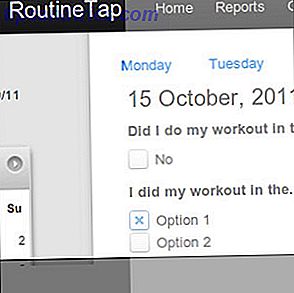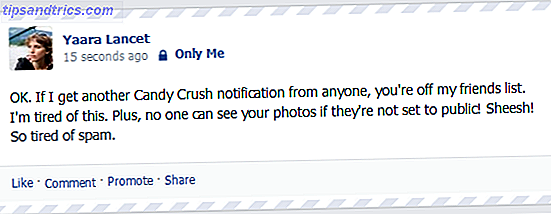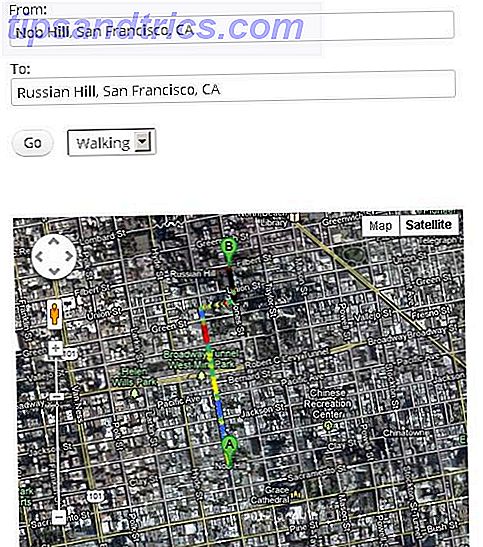Wenn Sie sich in Windows 10 anmelden, überspringen Sie den Anmeldebildschirm! So geht's direkt in Windows Starten Sie den Anmeldebildschirm! So starten Sie direkt in Windows Sie müssen sich nicht jedes Mal bei Windows anmelden, wenn Sie Ihren Computer hochfahren? So können Sie den Anmeldebildschirm dauerhaft deaktivieren. Wenn Sie mit einem Microsoft-Konto mehr lesen, melden Sie sich automatisch bei OneDrive an. Für viele Benutzer ist dies ein angenehmer Vorteil, da sie ihre Dateien in der Cloud speichern können, ohne etwas extra zu tun.
Für einige Menschen, mit OneDrive ist jedoch etwas, das sie nicht interessiert sind. Wenn Sie das sind, dann gibt es die Option, ein lokales Windows-Konto zu verwenden. So löschen Sie Ihr Microsoft-Konto und erstellen Sie eine lokale Windows 10-Anmeldung So löschen Sie Ihr Microsoft-Konto & Erstellen einer lokalen Windows 10-Anmeldung Wenn Sie mit einem Microsoft-Konto auf Windows 10 zugreifen, können Sie Daten in der Cloud speichern und über mehrere Geräte hinweg synchronisieren. Hört sich das an? Wir zeigen Ihnen, wie Sie zu einem lokalen Konto wechseln. Lesen Sie mehr, aber dann verlieren Sie die anderen Vorteile der Anmeldung mit einem Microsoft-Konto Erstellen eines Microsoft-Kontos unter Windows 10 Verwenden von Google Mail oder Yahoo! Erstellen Sie ein Microsoft-Konto unter Windows 10 mit Gmail oder Yahoo! So können Sie ein Microsoft-Konto für Windows 10 ohne eine Microsoft-E-Mail-Adresse erstellen. Weiterlesen .
Machen Sie sich keine Sorgen, denn Sie können sich bei OneDrive abmelden, ohne Ihr Windows-Konto zu verlieren. Hier ist, wie es gemacht wird!

Klicken Sie mit der rechten Maustaste auf das OneDrive-Symbol in der Taskleiste der Taskleiste und klicken Sie anschließend auf Einstellungen. Navigieren Sie von dort zur Registerkarte "Konten" und klicken Sie auf die Schaltfläche "Verknüpfung mit OneDrive aufheben" . Das ist es, Ihr Konto ist nicht mehr mit Windows 10 verknüpft, Sie sind jedoch weiterhin mit Ihrem Microsoft-Konto angemeldet.
Eine andere Sache, die Sie beachten sollten, ist, dass Dateien, die mit OneDrive vor dem Aufheben der Verknüpfung synchronisiert wurden, immer noch vorhanden sind. Sie müssen also manuell zu dem Ordner gehen, um ihn manuell zu löschen, wenn Sie ihn nicht mehr auf Ihrem PC haben möchten.
Mögen Sie OneDrive oder bevorzugen Sie eine andere Cloud-Speicherlösung? Vielleicht bist du kein Fan der Cloud überhaupt? Lass es uns in den Kommentaren wissen!
Bildquelle: Ihre via ShutterStock